Export a import balíčky aplikace plátna
V tomto článku se dozvíte, jak exportovat a importovat aplikace plátna.
Aplikace plátna můžete exportovat a importovat pomocí balíčků. Tato funkce umožňuje exportovat aplikaci z jednoho prostředí a importovat ji do jiného. Při exportu a importu balíčků aplikací plátna zvažte scénář, který nejlépe vyhovuje dostupným možnostem. Například můžete aplikaci plátna lokálně uložit pomocí Uložit jako pokud vyberete Tento počítač jako umístění. Uložený soubor bude mít příponu .msapp. Tento soubor neobsahuje žádné další součásti, například toky vytvořené pomocí Power Automate a používané uloženou aplikací. Ačkoli můžete tuto metodu použít k vytvoření kopie existující aplikace, můžete použít doporučenou funkci exportu a importu, která obsahuje dodatečné zdroje s balíčkem. Balíčky pro export a import mají formát .zip.
Důležité
- Balíčky aplikací plátna nelze použít s balíčky řešení Dataverse kvůli nekompatibilitě balíčku.
- Aplikace plátna, které mají závislosti Dataverse, jako jsou toky, reference připojení atd., nejsou pro balíčky aplikací plátna podporovány. Pro funkce ALM v Microsoft Power Platform prostředí, použijte Microsoft Dataverse řešení místo exportu a importu balíčku aplikace plátna. Další informace: Přehled ALM
- V importovaných aplikacích plátna může být přítomen instrumentační klíč App Insights. Po importu aplikace zkontrolujte klíč instrumentace, abyste se ujistili, že odpovídá požadovanému prostředku App Insights.
Zdroje obsažené v balíčku
Aplikace může využívat různé zdroje. Například většina aplikací používá připojení. Jiné aplikace mohou použít Power Automate, mít vlastní konektory nebo se připojit pomocí bran k místní prostředkům. Některé aplikace mohou také použít Dataverse přizpůsobení.
Následující tabulka popisuje různé typy prostředků, možnosti podpory a možnosti importu.
| Typ prostředku | Podporováno | Možnosti importu |
|---|---|---|
| Aplikace | Ano, pro aplikace plátna | Existují dvě možnosti importu aplikace do prostředí:
|
| Power Automate | Ano | Existují dvě možnosti importu toku do prostředí:
Poznámka: Všechny prostředky, na kterých tok závisí, budou také zahrnuty do balíčku aplikace k exportu a bude je potřeba nakonfigurovat u balíčku k importu. Toky můžete také exportovat a importovat pomocí řešení. Další informace: Řešení Power Automate |
| Vlastní konektory | Ne | Export vlastního konektoru není podporován. Budete muset znovu vytvořit vlastní konektor v cílovém prostředí. |
| Propojení | Ne | Export konektoru není podporován. Budete muset znovu vytvořit konektor v cílovém prostředí. |
| Vlastní nastavení Dataverse | Ne | Export Dataverse přizpůsobení jako součást balíčku aplikace plátna není podporováno. Namísto toho budete muset pužít Dataverse řešení. Další informace: Řešení Dataverse |
| Brány | Ne | Brány nelze exportovat ani importovat. Budete muset znovu vytvořit bránu v cílovém prostředí. |
Oprávnění požadovaná k exportu balíčku aplikace plátna
Pouze Majitel nebo Spolumajitel aplikace může exportovat balíček aplikace plátna. Chcete-li importovat aplikaci, oprávnění Tvůrce prostředí je v cílovém prostředí vyžadováno .
Exportuje balíček aplikace plátna
Chcete-li exportovat balíček aplikace plátna, vyberte svou aplikaci a poté vyberte Exportovat balíček.
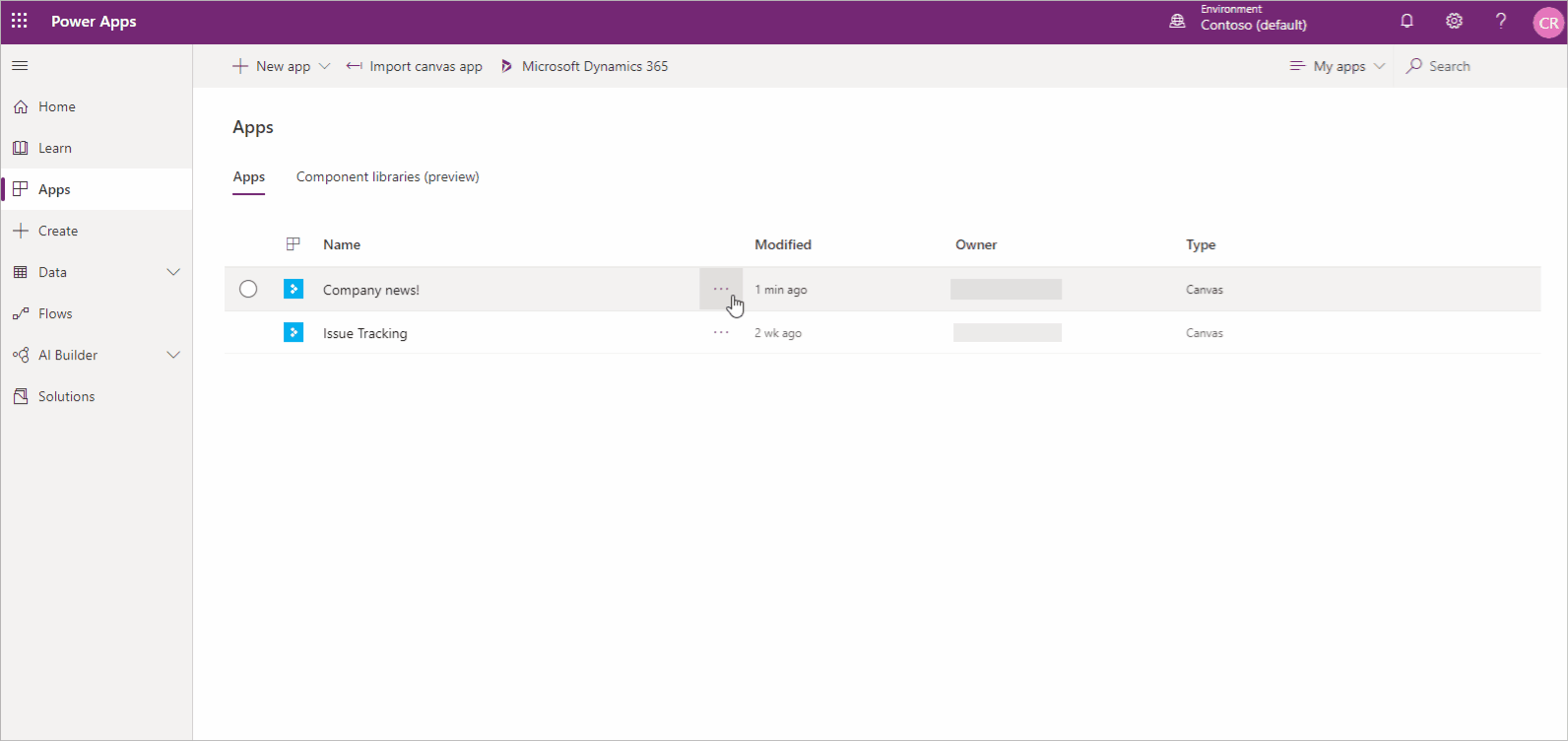
Můžete změnit výchozí nastavení Akce importu pro každý zdroj, který vaše aplikace plátna používá. Výchozí akce pro prostředky v balíčku aplikace plátna, včetně aplikace, je Aktualizace. Můžete vybrat Vytvořit jako nové během importu k vytvoření prostředku během importu namísto aktualizace existujícího prostředku. Akce importu, kterou vyberete, se však během importu aplikace stane výchozí akcí.
Důležité
Můžete importovat pouze exportovaný balíček. Změny v exportovaném souboru balíčku nejsou podporovány.
Pro export balíčku aplikace plátna
Přihlaste se ke službě Power Apps.
V levém podokně vyberte položku Aplikace.
Vyberte aplikaci, kterou chcete exportovat.
Vyberte Exportovat balíček.
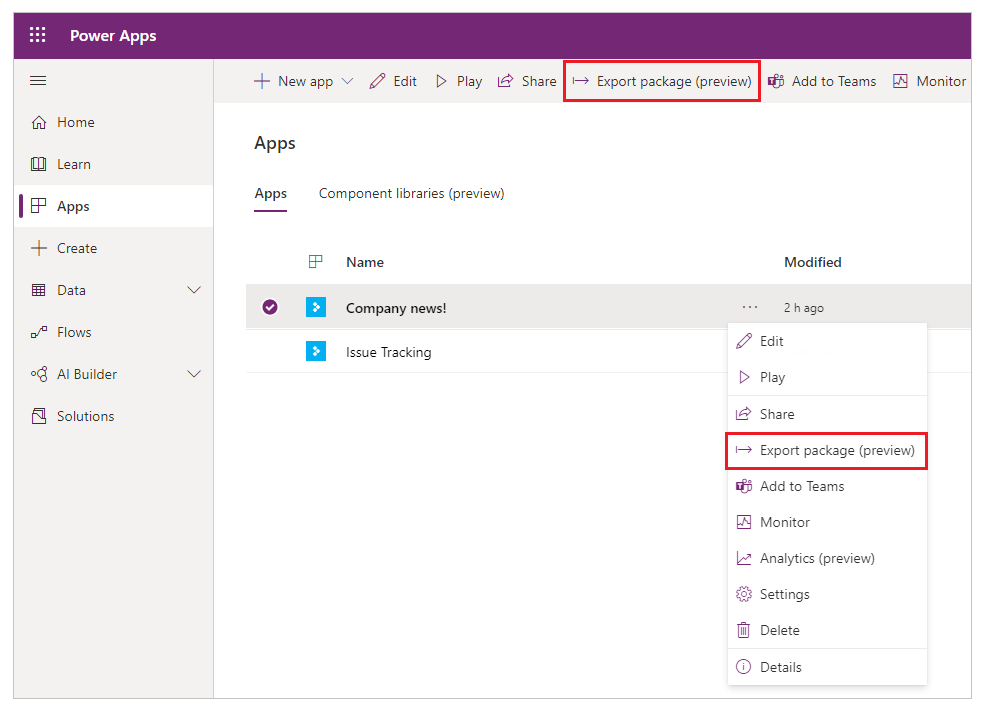
Zadejte Název a Popis balíčku. V případě potřeby však název Prostředí můžete změnit.
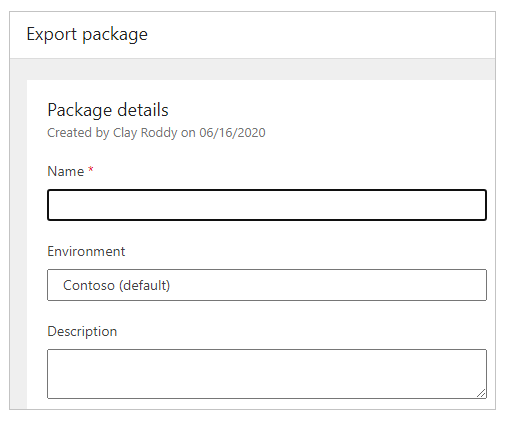
Vyberte Aktualizace k vybrání akce importu pro prostředek balíčku aplikace.
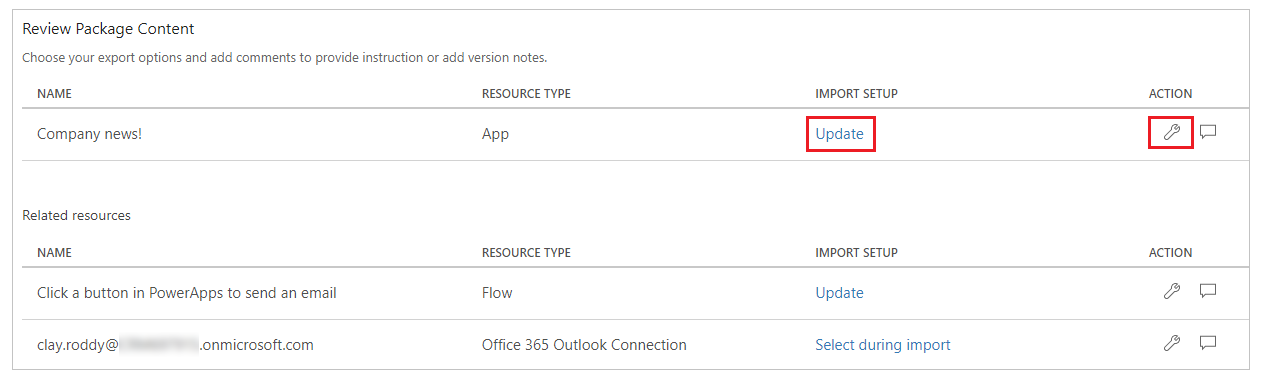
Vyberte Vytvořit jako novou pokud by aplikace měla být vytvořena během importu, nebo Aktualizovat aktualizovat existující aplikaci.
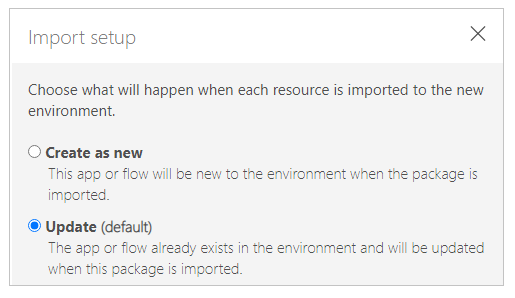
Poznámka
Text akce Nastavení importu se mění v závislosti na vašem novém výběru.
Opakujte předchozí krok pro každý další prostředek v balíčku aplikace.
(Volitelné) Vyberte
 (ikona komentáře) pro vložení komentáře pro každý zdroj.
(ikona komentáře) pro vložení komentáře pro každý zdroj.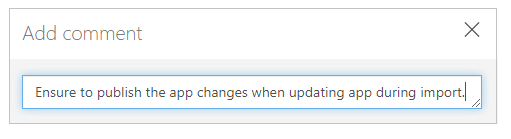
Vybere Exportovat k exportu balíčku.
Balíček se stáhne do výchozí složky stažených souborů.
Importuje balíček aplikace plátna
Chcete-li importovat balíček aplikace plátna, vyberte Import aplikace plátna. Nezapomeňte vybrat správné akce pro každý prostředek balíčku aplikace—například vytvořit novou instanci aplikace nebo toku. Můžete si také přečíst další informace v komentářích, které byly zadány během exportu balíčku aplikace.
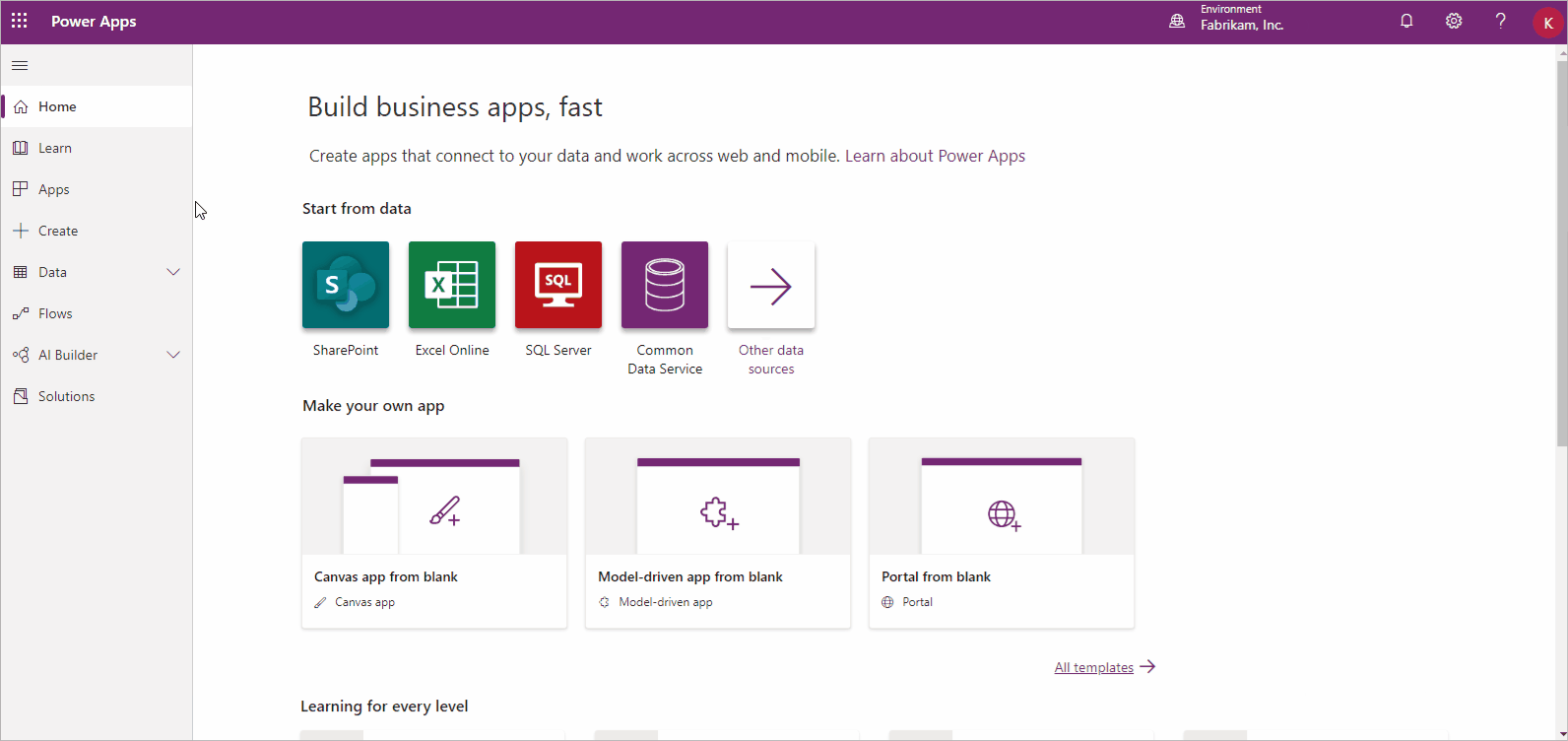
Pokud aktualizujete existující aplikaci nebo prostředek, nezapomeňte publikovat aplikaci, aby uživatelé viděli změny.
Tip
Před importováním balíčku aplikace můžete rychle potvrdit výběr zobrazením změn ikon pro každý typ prostředku.
| Ikona | Popis |
|---|---|
| Vytvořit jako nový: Bude vytvořen nový zdroj. | |
| Akce importu změněna: Akce importu pro zdroj byla změněna. | |
| Je vyžadována akce: Před importem balíčku aplikace musíte vybrat akci importu. |
Pro import balíčku aplikace plátna
Přihlaste se ke službě Power Apps.
V levém podokně vyberte položku Aplikace.
Vyberte Importovat aplikaci plátna.
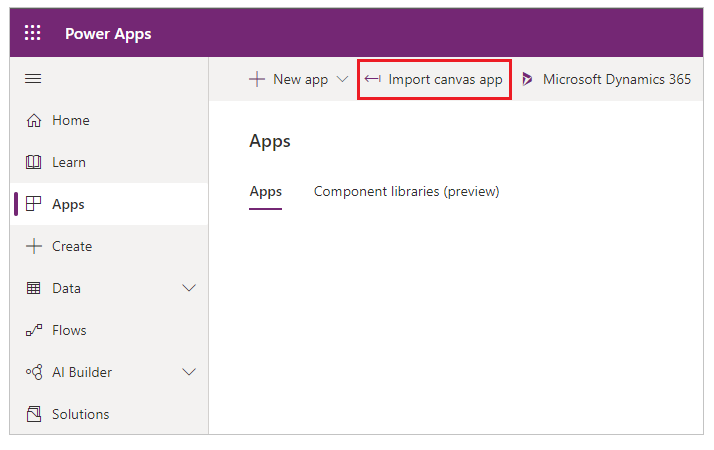
Vyberte možnost Odeslat a vyberte soubor balíčku aplikace, který chcete importovat.
Vyberte akci Nastavení importu nebo
 pro zdroj.
pro zdroj.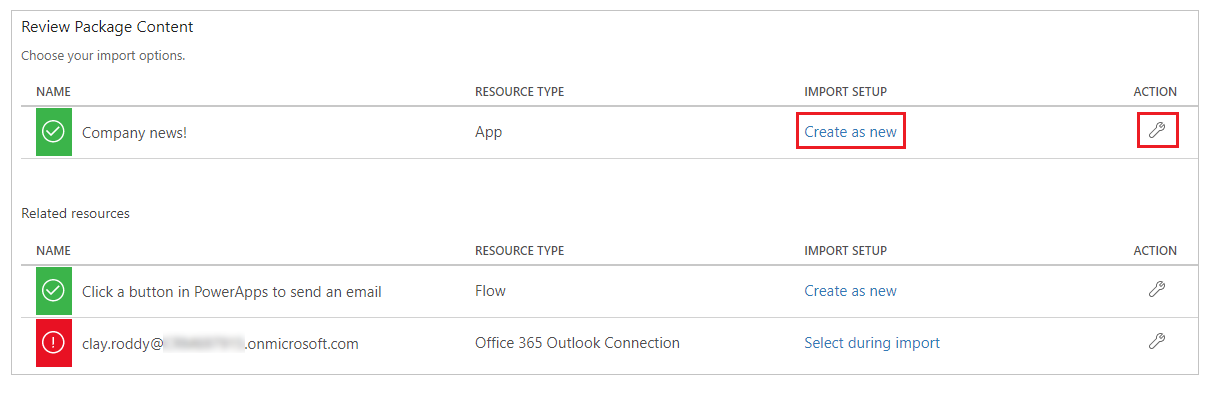
Pokud vyberete Vytvořit jako nový, můžete změnit název zdroje.
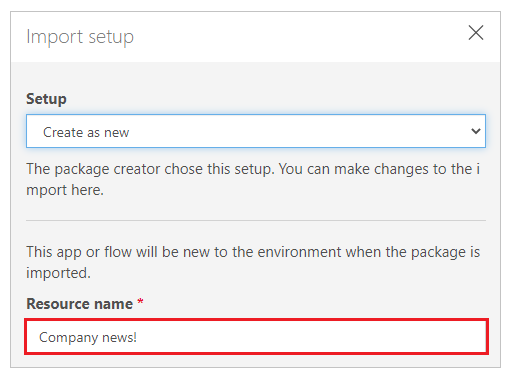
Pokud vyberete Aktualizovat, vyberte aplikaci, kterou chcete během importu aktualizovat.
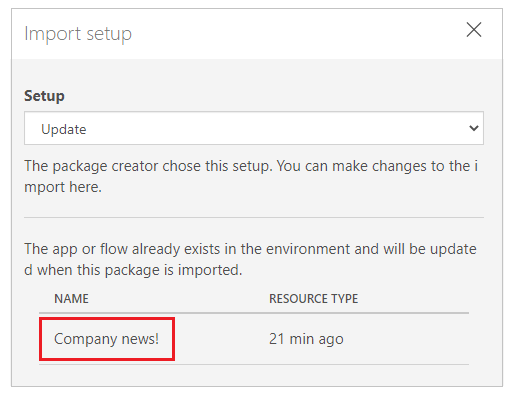
Opakujte předchozí krok pro každý další prostředek v balíčku aplikace.
(Volitelné) Pokud balíček aplikace obsahuje odkazy na připojení, můžete vybrat připojení ze seznamu dostupných připojení.

Vyberte Vyberte během importu pro zvolení vhodného připojení.
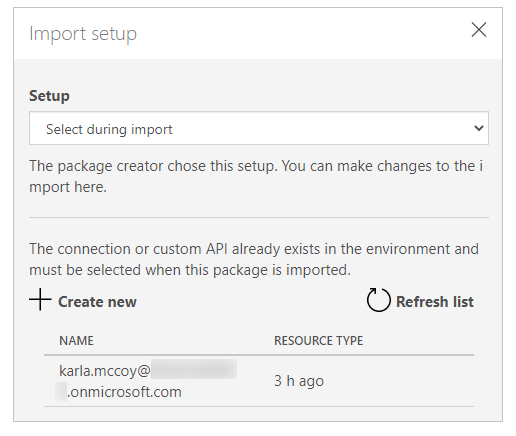
Poznámka
Pokud nejsou k dispozici žádná připojení nebo požadované připojení není v seznamu, vyberte Vytvořit nový k vytvoření nového připojení na nové kartě prohlížeče. Ujistěte se, že jste vytvořili připojení pro správný typ prostředku. Po vytvoření připojení se vraťte na kartu prohlížeče importu aplikace a vyberte Obnovit seznam pro zobrazení a zvolení nově vytvořené připojení.
(Volitelné) Pokud byly během exportu balíčku aplikace zadány komentáře ke zdroji, ikona komentáře se zobrazí vyplněná a text Komentář ano se zobrazí, když na něj umístíte ukazatel myši. Vyberte daný komentář, aby se zobrazil.

Vyberte Importovat k importu balíčku aplikace.
Důležité
Pokud se rozhodnete aktualizovat existující aplikaci, uloží se nové změny jako koncept aplikace. Bude třeba publikovat aplikaci, aby uživatelé viděli změny.
Viz také
Poznámka
Můžete nám sdělit, jaké máte jazykové preference pro dokumentaci? Zúčastněte se krátkého průzkumu. (upozorňujeme, že tento průzkum je v angličtině)
Průzkum bude trvat asi sedm minut. Nejsou shromažďovány žádné osobní údaje (prohlášení o zásadách ochrany osobních údajů).
Váš názor
Připravujeme: V průběhu roku 2024 budeme postupně vyřazovat problémy z GitHub coby mechanismus zpětné vazby pro obsah a nahrazovat ho novým systémem zpětné vazby. Další informace naleznete v tématu: https://aka.ms/ContentUserFeedback.
Odeslat a zobrazit názory pro